- เนื่องจากไดรเวอร์ป้องกันการคัดลอกในเกม Harry Potter ผู้ใช้ Windows 10 จึงไม่สามารถเล่นเกมบนพีซีได้
- บทความนี้สำรวจวิธีแก้ปัญหาชั่วคราวบางส่วนที่สามารถช่วยให้คุณเล่น Harry Potter and the Sorcerer's Stone บนพีซี Windows 10 ของคุณได้
- คุณสามารถเล่นเกมคลาสสิคแบบเก่านี้ได้บนระบบ Windows 10 ใหม่ของคุณด้วยความช่วยเหลือของแพตช์ใหม่
- ทางออกอื่นก็คือ would เพื่อรันเกมในโหมดความเข้ากันได้
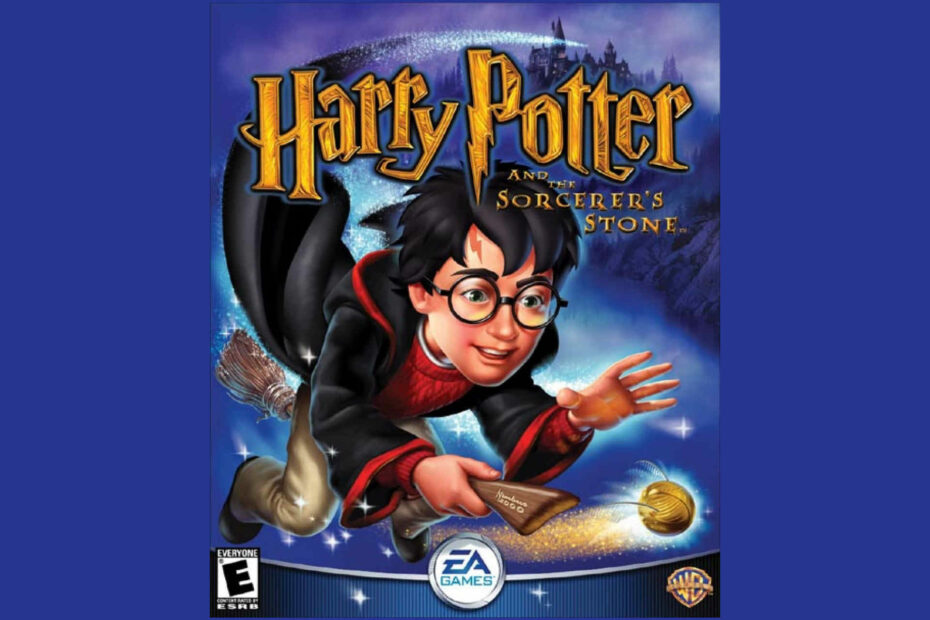
ซอฟต์แวร์นี้จะซ่อมแซมข้อผิดพลาดทั่วไปของคอมพิวเตอร์ ปกป้องคุณจากการสูญหายของไฟล์ มัลแวร์ ความล้มเหลวของฮาร์ดแวร์ และปรับแต่งพีซีของคุณเพื่อประสิทธิภาพสูงสุด แก้ไขปัญหาพีซีและลบไวรัสทันทีใน 3 ขั้นตอนง่ายๆ:
- ดาวน์โหลด Restoro PC Repair Tool ที่มาพร้อมกับเทคโนโลยีที่จดสิทธิบัตร (มีสิทธิบัตร ที่นี่).
- คลิก เริ่มสแกน เพื่อค้นหาปัญหาของ Windows ที่อาจทำให้เกิดปัญหากับพีซี
- คลิก ซ่อมทั้งหมด เพื่อแก้ไขปัญหาที่ส่งผลต่อความปลอดภัยและประสิทธิภาพของคอมพิวเตอร์ของคุณ
- Restoro ถูกดาวน์โหลดโดย 0 ผู้อ่านในเดือนนี้
เปิดตัวในปี 2544 บนพีซี แฮร์รี่ พอตเตอร์ กับศิลาอาถรรพ์ เป็นวิดีโอเกมผจญภัยยอดนิยมที่มีองค์ประกอบของแพลตฟอร์มที่เผยแพร่โดย EA
อย่างไรก็ตาม เนื่องจากคุณสมบัติการป้องกันลิขสิทธิ์ใน เกมผู้ใช้ไม่สามารถเล่น Harry Potter and the Sorcerer's Stone บน Windows 10 ได้
ผู้ใช้สามารถติดตั้งเกมได้สำเร็จโดยใช้แผ่นดิสก์เกม อย่างไรก็ตาม เมื่อเปิดเกมจะไม่มีอะไรเกิดขึ้น ซึ่งมักเกิดขึ้นเนื่องจากไดรเวอร์ป้องกันการคัดลอกลิขสิทธิ์ไม่ทำงานบนพีซีของคุณ
ยังสงสัยว่าคุณสามารถเล่น Harry Potter and Sorcerers 'Stone บน Windows 10 PC ได้หรือไม่? ใช่มันเป็นไปได้ คุณสามารถ เล่นเกมเก่ามากมายบน Windows 10 โดยใช้เครื่องมือของบุคคลที่สามเช่น GoG
ในบทความนี้ เราจะสำรวจวิธีแก้ไขปัญหาชั่วคราวเพื่อเล่นเกม Harry Potter ยอดนิยมนี้บนพีซี Windows 10 ของคุณ
ฉันจะเล่น Harry Potter and the Sorcerer's Stone ใน W10 ได้อย่างไร
1. เรียกใช้เกมในโหมดความเข้ากันได้
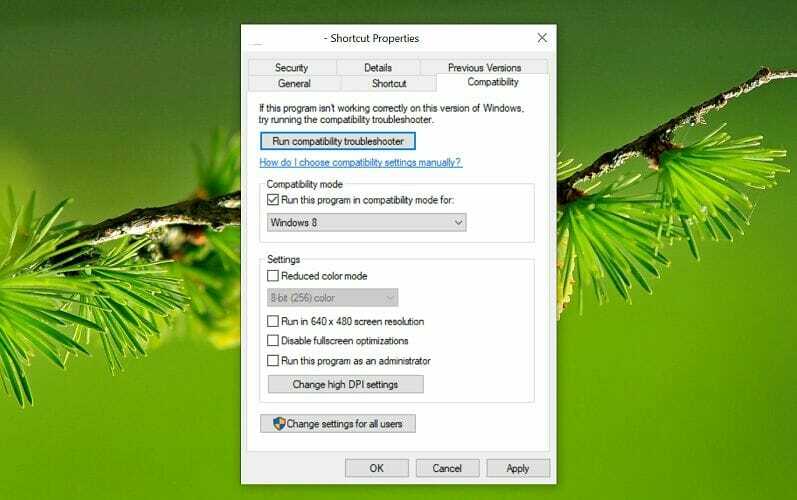
- ค้นหาและคลิกขวาที่ทางลัดเกม Harry Potter and Sorcerer's Stone
- เลือก คุณสมบัติ.
- เปิด ความเข้ากันได้ แท็บ
- ตรวจสอบ เรียกใช้โปรแกรมนี้ในโหมดความเข้ากันได้ กล่องใต้ โหมดความเข้ากันได้ มาตรา.
- เลือก Windows XP Service Pack 3 จากรายการระบบปฏิบัติการ
- คลิก สมัคร, และ ตกลงเพื่อบันทึกการเปลี่ยนแปลง
- เมื่อบันทึกการเปลี่ยนแปลงแล้ว ให้ดับเบิลคลิกที่ทางลัดของเกมเพื่อดูว่ามันใช้งานได้หรือไม่
Windows 10 มาพร้อมกับโหมดความเข้ากันได้ในตัวที่ให้คุณเรียกใช้แอพที่สร้างขึ้นสำหรับ Windows เวอร์ชันเก่าบน Windows เวอร์ชันใหม่กว่า
หากปัญหายังคงอยู่ ให้ตรวจสอบว่าคุณมี secdrv.sys อยู่ในโฟลเดอร์ของเกมหรือไม่ คุณยังสามารถตรวจสอบคุณสมบัติของไฟล์ .exe ของเกมสำหรับข้อมูลเพิ่มเติม
ด้วย Starforce, Macrovision และ Securom เป็นไดรเวอร์ป้องกันบางส่วนที่ Windows 10 ปฏิเสธ ปัญหานี้มักเกิดขึ้นหากคุณพยายามติดตั้งเกมจากซีดี
2. ติดตั้งเกมด้วยแพตช์
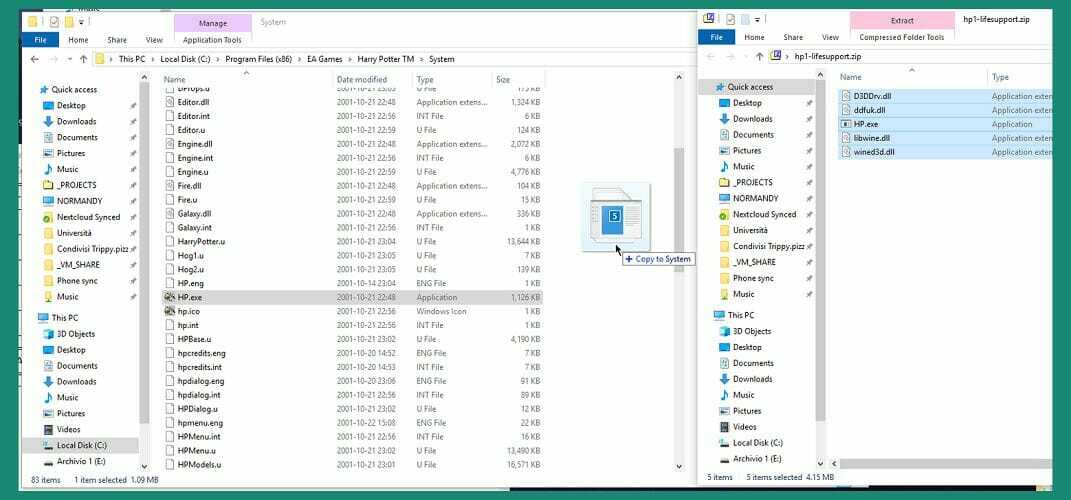
- ก่อนที่เราจะดำเนินการเกี่ยวกับการใช้โปรแกรมแก้ไข ตรวจสอบให้แน่ใจว่าคุณมีแผ่นดิสก์ต้นฉบับและหมายเลขซีเรียลของเกมที่ถูกต้อง
- ใส่แผ่นดิสก์และติดตั้งเกม
- อย่าลืมสร้างทางลัดเกมบนเดสก์ท็อปของคุณ
- เมื่อคุณติดตั้งเกมแล้ว ห้ามเปิดมัน
- หากไม่วางทางลัดโดยอัตโนมัติ ให้ไปที่โฟลเดอร์การติดตั้งเกม คลิกขวาที่ไฟล์ exe แล้วเลือก สร้างทางลัด
-
ดาวน์โหลดไฟล์แพตช์เหล่านี้ไปยังคอมพิวเตอร์ของคุณ:
แพทช์ใหม่
แพทช์เก่า - แตกไฟล์ที่ดาวน์โหลดมาไว้ในโฟลเดอร์ของเกม
- หากต้องการค้นหาโฟลเดอร์ของเกม ให้คลิกขวาที่ทางลัดแล้วคลิก เปิดตำแหน่งไฟล์.
- เมื่อแยกไฟล์ทั้งหมดแล้ว ให้รันเกมจากทางลัดบนเดสก์ท็อปของคุณ
การเริ่มต้นครั้งแรกอาจใช้เวลาสักครู่ หากระบบถามว่าจะใช้อุปกรณ์ 3D ใด ให้เลือก Direct3D Support
เมื่อโหลดเกมแล้ว ให้ไปที่ตัวเลือก แล้วเปลี่ยนความละเอียดเป็น 1024 x 768 และความลึกของสีเป็น 32 บิต
ในการเพิ่มความละเอียดของเกม คุณต้องแก้ไขไฟล์ ini ของเกม อย่างไรก็ตาม การแก้ไขไฟล์อาจทำให้เกมหยุดทำงาน
Harry Potter and Sorcerer's Stone เป็นเกมแอ็คชั่นผจญภัยยอดนิยมที่สร้างจากซีรีย์และนวนิยายยอดนิยมของ Harry Potter
โซลูชันของเราช่วยคุณแก้ปัญหาได้หรือไม่ ฝากคำตอบของคุณหรือข้อเสนอแนะอื่น ๆ เพื่อแก้ไขในส่วนความคิดเห็นด้านล่าง
 ยังคงมีปัญหา?แก้ไขด้วยเครื่องมือนี้:
ยังคงมีปัญหา?แก้ไขด้วยเครื่องมือนี้:
- ดาวน์โหลดเครื่องมือซ่อมแซมพีซีนี้ ได้รับการจัดอันดับยอดเยี่ยมใน TrustPilot.com (การดาวน์โหลดเริ่มต้นในหน้านี้)
- คลิก เริ่มสแกน เพื่อค้นหาปัญหาของ Windows ที่อาจทำให้เกิดปัญหากับพีซี
- คลิก ซ่อมทั้งหมด เพื่อแก้ไขปัญหาเกี่ยวกับเทคโนโลยีที่จดสิทธิบัตร (ส่วนลดพิเศษสำหรับผู้อ่านของเรา)
Restoro ถูกดาวน์โหลดโดย 0 ผู้อ่านในเดือนนี้


